Hiện nay nhu cầu kết nối laptop với tivi qua wifi được nhiều người dùng quan tâm và có nhu cầu lớn phục vụ cho việc học tập, giải trí cao. Vậy nếu bạn cũng có nhu cầu tương tự như vậy thì hãy tham khảo ngay bài chia sẻ vô cùng hữu ích này của các chuyên gia Điện Máy Trần Đình của chúng tôi ngay nhé.
1. Vì sao cần kết nối laptop với tivi qua wifi
Trong thực tế hẳn hệ điều hành của laptop là tiện lợi, nhiều tính năng hơn, dễ dàng sử dụng hơn so với các hệ điều hành của tivi kể cả những chiếc tivi được xem là hiện đại nhất hiện nay. Vì thế nhu cầu kết nối laptop với tivi qua wifi là rất lớn. Sau đây là những lý do khiến nhiều người sử dụng muốn
- Nội dung trên laptop, khi được chiếu trên màn hình rộng tivi xem sẽ hấp dẫn hơn, nhiều người có thể cùng nhau xem.
- Cách kết nối đơn giản, gọn nhẹ, không cần dây cáp chắn chắn sẽ làm cho bạn có thể thỏa thích kết nối và chiếu màn hình laptop lên tivi bất cứ lúc nào.
- Cách chiếu màn hình laptop lên tivi bằng Wifi Display là một cách thuận tiện nhất giúp bạn có thể nhanh chóng tìm kiếm thông tin từ máy tính và chiếu lên tivi giúp bạn có thể thỏa thích xem với màn hình khá rộng rãi thoải mái của tivi.

2. Điều kiện để laptop có thể kết nối wifi với tivi là tivi phải có tính năng Wifi Display
Việc đầu tiên trước khi tiến hành kết nối là bạn cần Kiểm tra tivi có kết nối Wifi Display hay không?
Trên tivi của bạn phải bật tính năng Wifi Display mới có thể sử dụng được khả năng kết nối với laptop. Mỗi dòng tivi sẽ có những cách gọi về kết nối Wifi Display khác nhau như WiDi, WiFi Direct, Wifi Display, Wireless Display, Screen Share,…
Bạn có thể tìm kiếm qua giao diện trang chủ của tivi hoặc phần cài đặt của tivi kèm theo đó là mật khẩu của Wifi.
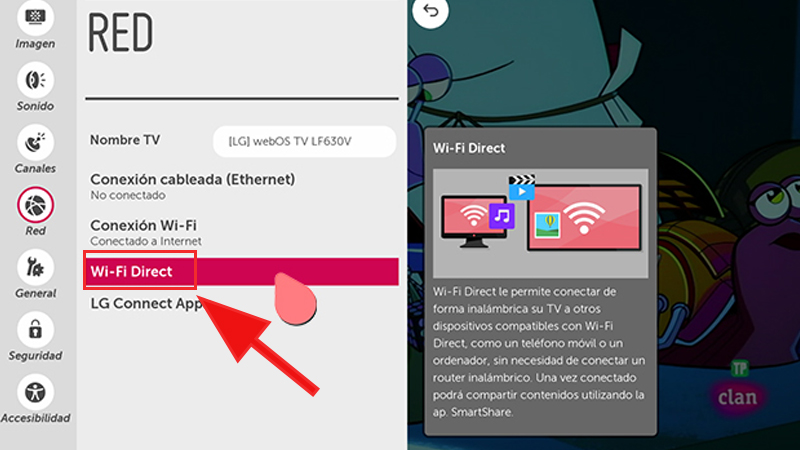
3. Điều kiện của laptop có thể kết nối với tivi qua wifi
Tiếp theo bạn cần phải kiểm tra laptop của mình có card Wifi Intel hay không?
Card Wifi Intel là một linh kiện được lắp đặt trong máy tính nhằm thu và phát tín hiệu Wifi, giúp máy tính có thể kết nối được với Wifi và bắt được mạng ở bất cứ nơi đâu bạn muốn.
Bạn có thể kiểm tra xem laptop có card Wifi Intel theo các bước như sau:
Bước 1: Kích chuột phải vào This PC > Chọn Manage.
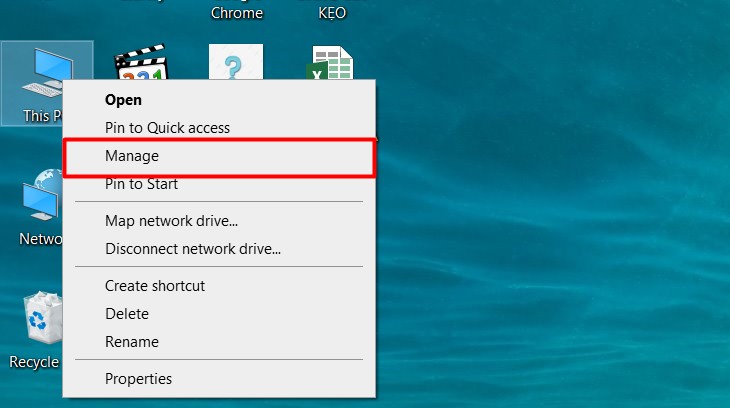
Bước 2: Chọn Device Manager > Trong mục Network Adapters nếu bạn thấy Intel Wireless có nghĩa laptop của bạn có khả dùng card Wifi.
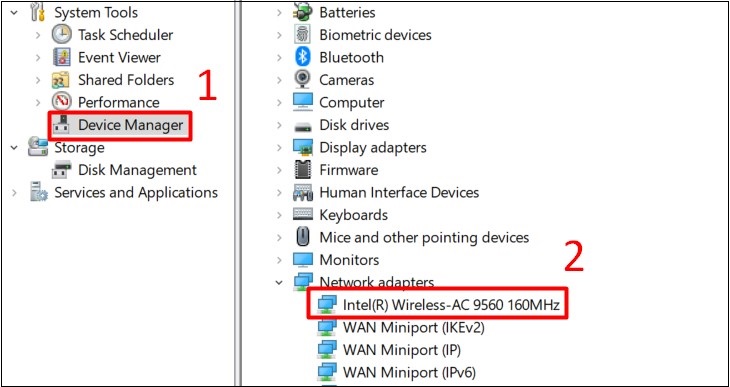
4. Hướng dẫn thực hiện cách kết nối laptop với tivi qua Wifi ( wifi Display )
Lưu ý: Điều kiện tiên quyết để laptop có thể kết nối với tivi là 2 thiết bị này phải được kết nối chung một mạng Wifi.
Đối với laptop Windows 7, 8, 8.1
Bước 1: Trên tivi, bạn bật tính năng Wifi Display (tuỳ tivi có thể được đặt tên là Widi, Wifi Display, Wireless Display, Screen Share). Lúc này, bạn sẽ nhìn thấy tên tivi và mật mã.
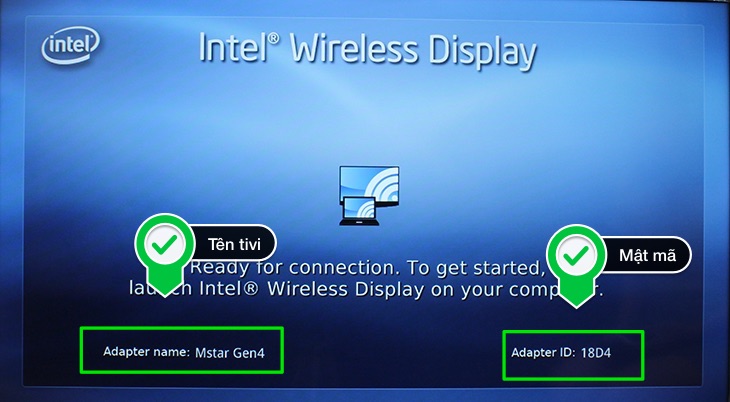
Bước 2: Trên laptop, mở tính năng Wifi Display.
- Đối với laptop Windows 7: Tải phần mềm Widi về, sau đó cài đặt và mở lên. Sau đó tivi sẽ quét tìm tivi có thể kết nối, bạn chọn vào tivi, nhập mật mã (nếu máy yêu cầu) và 2 thiết bị sẽ kết nối.
- Đối với laptop Window 8, 8.1: Đưa chuột sang bên phải màn hình, chọn menu Devices > Chọn Project > Chọn Add a Wireless Display > Chọn tivi muốn kết nối, nhập mật mã (nếu máy yêu cầu) và 2 thiết bị sẽ được kết nối.
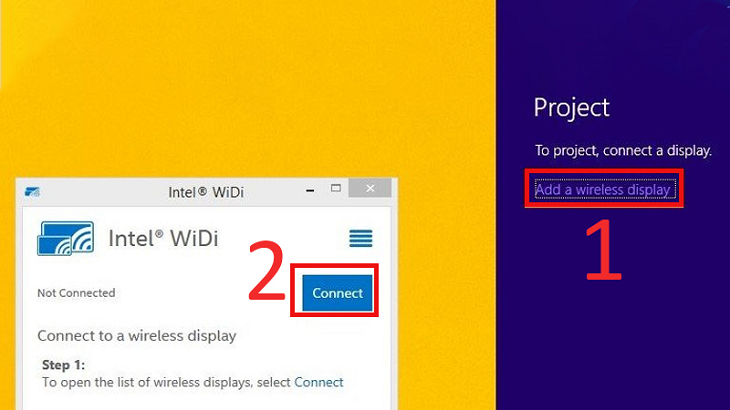
Bước 3: Sau khi kết nối thành công, bất kỳ nội dung gì bạn mở trên laptop đều sẽ được chiếu trên tivi (cả hình ảnh lẫn âm thanh).
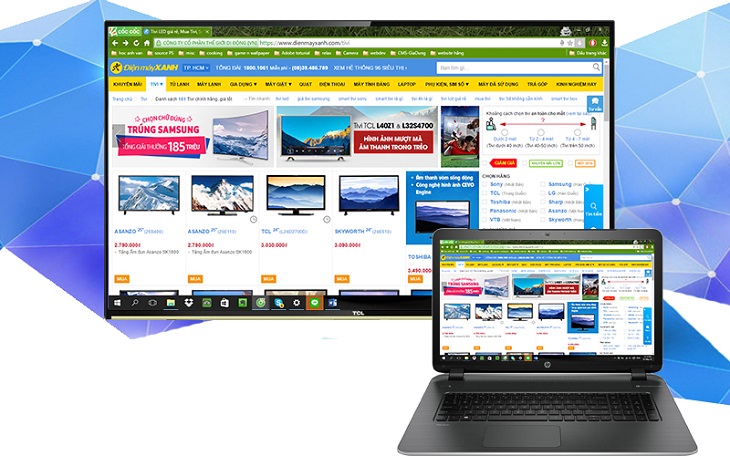
Đối với laptop Windows 10
Bước 1: Bạn nhấn nút “Start” của máy để hiển thị bảng tùy chọn.
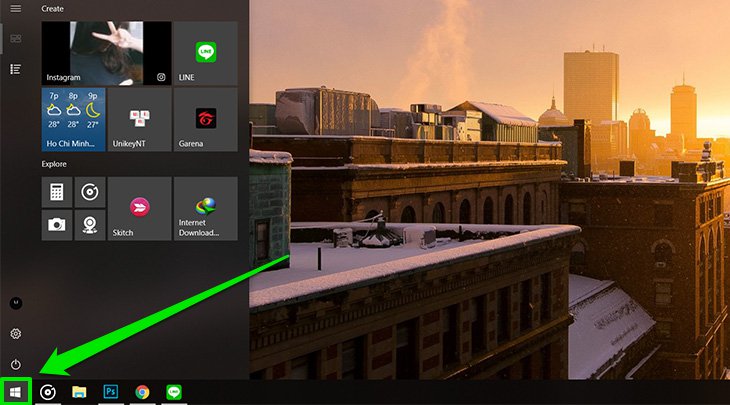
Bước 2: Chọn “Cài đặt”.
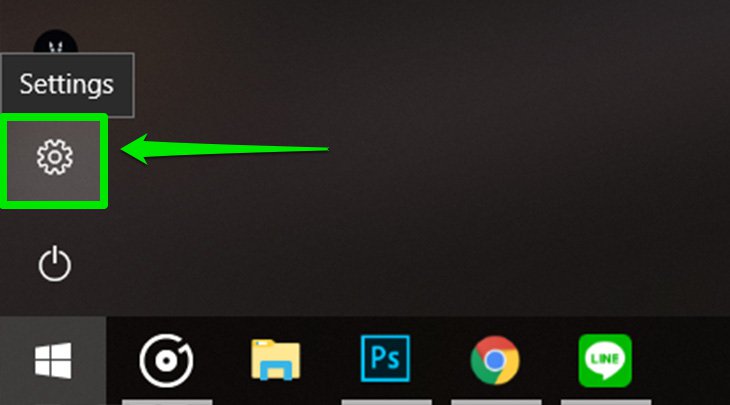
Bước 3: Chọn “Devices”.
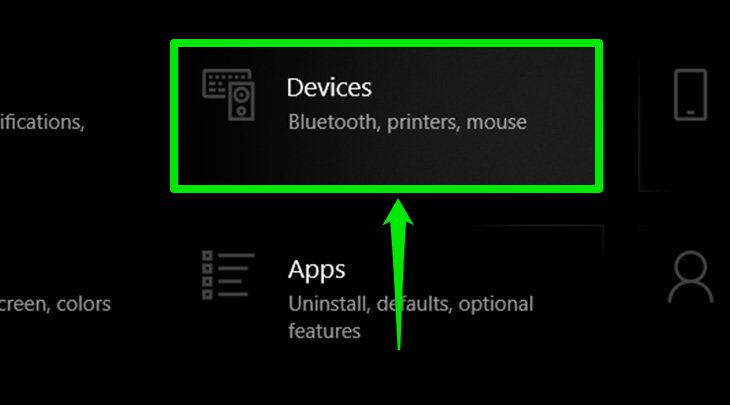
Bước 4: Chọn “Add Bluetooth or other device”.
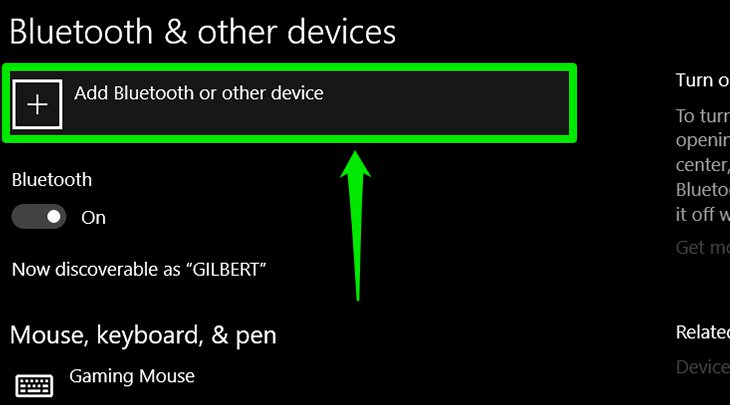
Bước 5: Chọn “Wireless display or dock”.
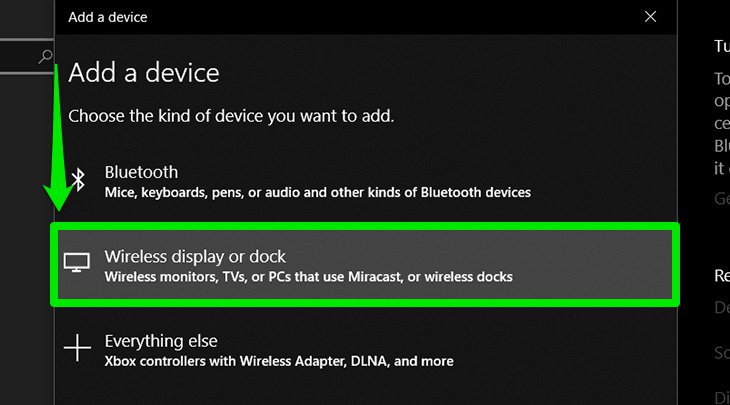
Bước 6: Bạn chọn vào tên của tivi nhà bạn là xong. Ở đây tivi của mình có tên là “KD-43X8500F“.
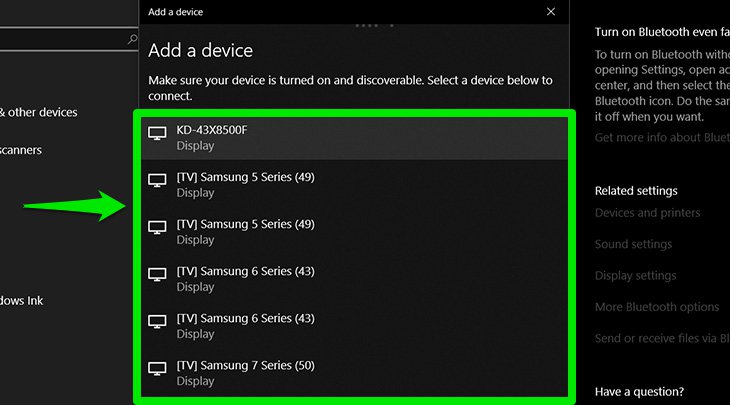
Sau khi bạn bấm chấp nhận để chiếu màn hình laptop trên Tivi. Màn hình máy tính đã được chiếu thành công lên tivi.
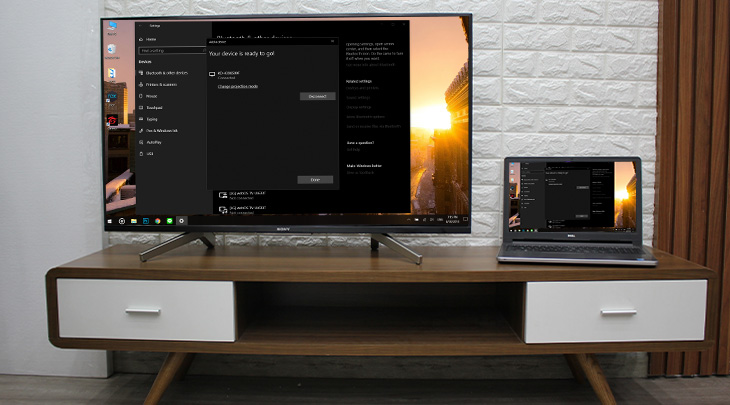
5. Hướng dẫn Cách ngắt kết nối laptop với tivi qua Wifi
Bước 1: Chọn Start > Chọn Settings (Cài đặt).
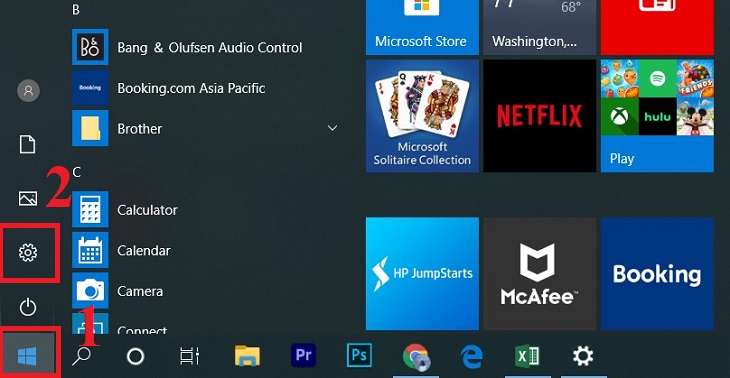
Bước 2: Chọn System (Hệ điều hành).
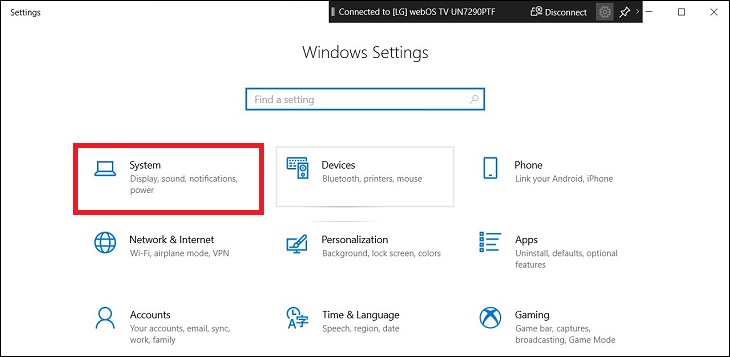
Bước 3: Chọn Display > Nhấn vào mục Connect to a Wireless display (Windows P).
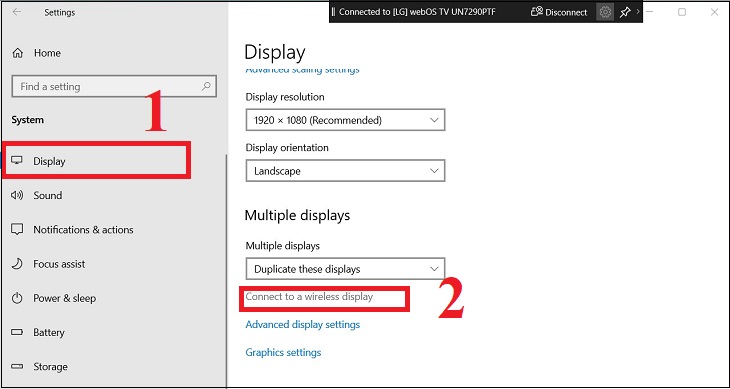
Bước 4: Cửa sổ Connect được hiển thị > Chọn Disconnect để ngắt kết nối laptop với tivi.
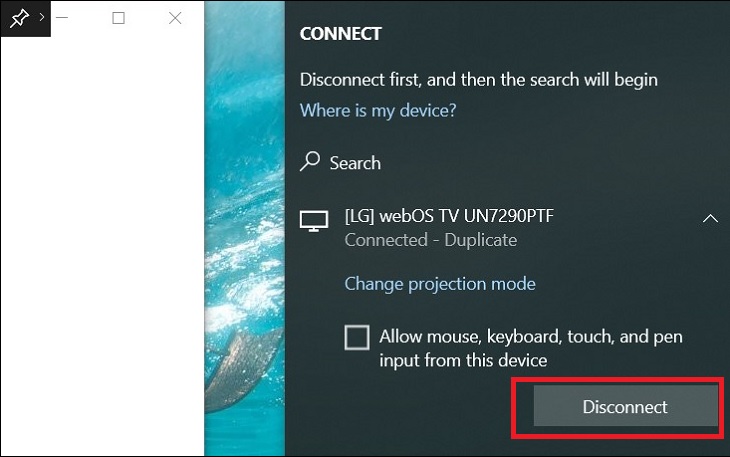
Xem thêm:
- 7 Cách kết nối laptop với tivi
